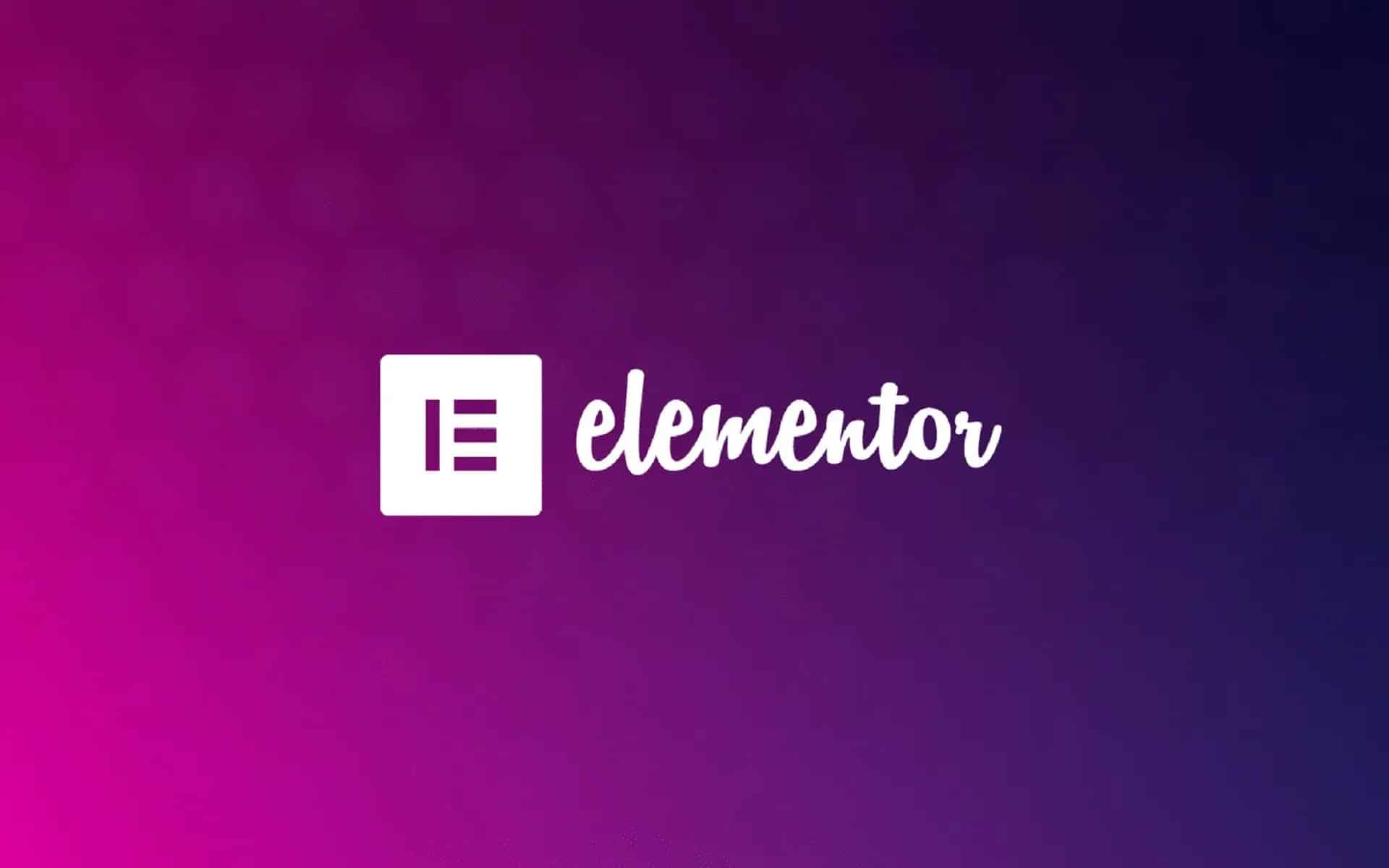Elementor — это конструктор WordPress, с помощью которого вы можете создать профессиональный сайт без кода. Поскольку вы уже можете использовать Emenentor в бесплатной версии, набор для конструирования легко опробовать. С помощью нескольких советов и рекомендаций даже новички могут приступить к работе.
Elementor для WordPress: советы и инструменты
Elementor — это конструктор сайтов для системы управления контентом WordPress. С помощью конструктора вы можете создавать профессиональные сайты. Плагин позволяет наглядно видеть все изменения и построение сайта. Для этого вам не нужно знать код.
- Elementor — это плагин, который вы можете бесплатно установить на WordPress в легкой версии. Эта версия содержит множество элементов, позволяющих создать простой веб-сайт. Версия Pro стоит $59 (по состоянию на ноябрь 2022 года) в год. Здесь содержатся все виджеты, которые позволят вам создать профессиональный сайт или интернет-магазин с помощью WooCommerce.
- Поскольку это плагин, вам понадобится тема WordPress. Чтобы не тратить много времени на раздумья и поиски, лучшим вариантом будет использование бесплатной темы «Hello Theme» от Elementor. Она оптимизирована для быстрого и бесперебойного запуска вашего сайта. Если вы ищете быстрое решение и не хотите создавать сайт с нуля, вам подойдут бесплатные или платные темы, то есть готовые шаблоны сайтов, которые вы можете быстро адаптировать под свои пожелания. Вы всегда должны быть уверены, что сможете редактировать их с помощью Elementor.
- Для начала работы вам понадобится тема, оптимизированная для Elementor, а также бесплатный плагин Elementor. Загрузите оба варианта с сайта WordPress. Создайте страницу в своем аккаунте WordPress и откройте ее. Нажмите на «Редактировать с помощью Elementor». Это приведет вас в Elementor, и вы будете готовы к работе.
- Используйте перетаскивание для размещения элементов из виджетов справа на вашем сайте. Здесь вы можете сделать настройки и сохранить элементы в библиотеке.
- Откройте Elementor, и появится левая колонка. Здесь представлены виджеты, которые вы можете использовать для своего сайта. Справа вы видите ваш сайт, который вы разрабатываете в реальном времени. Левая колонка с виджетами разделена на три вкладки. Если вы перетащите виджет из него на свой сайт и щелкните по нему, вы сможете выбрать одну из трех вкладок в левой колонке. Здесь вы можете редактировать «Содержание», «Стиль» и «Дополнительно».
Глобальные настройки, всплывающие окна и т.д.: дополнительные параметры
В дополнение к простым настройкам для каждого виджета, вы можете сделать и другие настройки. Таким образом, ничто не стоит на пути к вашей домашней странице в WordPress.
- Глобальные настройки: В левой колонке обычно отображаются две вкладки: «Элементы» и «Глобальные». В то время как «Элементы» показывает все виджеты, которые вы можете перетащить на свой сайт, вы можете сделать глобальные настройки в разделе «Глобальные». Они будут видны на всех страницах вашего сайта. Например, сохраните здесь цвета, которые вы можете выбрать под каждым виджетом, например, для текста и co. Здесь же можно определить шрифты для всего вашего сайта. Таким образом, вы можете менять шрифты и цвета одним щелчком мыши.
- Всплывающий конструктор: Если вы хотите оформить всплывающее окно, вы можете сделать это в Elementor с помощью виджета. Это также может быть интегрировано в качестве глобального элемента во весь сайт.
- Шаблонные комплекты: Elementor предлагает готовые шаблоны, которые вы можете применить на своем сайте. Это шаблоны, которые вы можете легко адаптировать под себя, меняя местами изображения и цвета. Новичкам особенно полезны шаблоны, поскольку их легко редактировать.
- Строитель темы: Конструктор тем позволяет сохранять собственные шаблоны в библиотеке и использовать их для других сайтов без необходимости создавать их с нуля.
Другие функции: Осмысление Elementor
Множество настроек, опций и т.д. предлагают вам широкий спектр функций, которые вы можете разумно использовать для вашего сайта.
- Условия отображения: Этот параметр можно найти в разделе «Дополнительно». Здесь вы можете задать условия, когда определенный элемент, например, определенное меню, должен отображаться на сайте.
- Эффекты: К каждому элементу можно добавить определенные эффекты прокрутки или движения. Их можно найти на вкладке «Стиль».
- Reponsive Design: Отзывчивый дизайн является важным фактором для поиска сайта в Google. Он должен быть оптимизирован для всех устройств. Именно поэтому Elementor дает вам возможность оптимизировать ваш сайт для трех размеров, то есть для смартфона, настольного компьютера и планшета, и внести соответствующие изменения.
- Формы: Если вы используете версию pro, то конструктор форм доступен. Если вы работаете с бесплатной версией и хотите вставить контактную форму, вы должны использовать отдельный плагин для форм. В версии Pro, с другой стороны, у вас есть свобода действий в настройке и проектировании форм.
- Каталог содержимого: Создавая блог, вы можете создать интерактивное оглавление. Функция «Оглавление» делает это возможным.